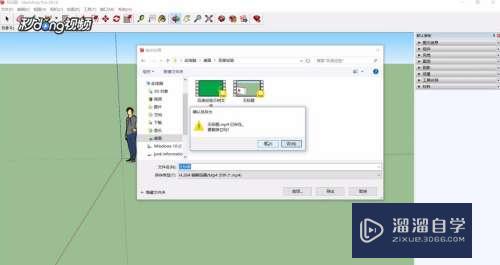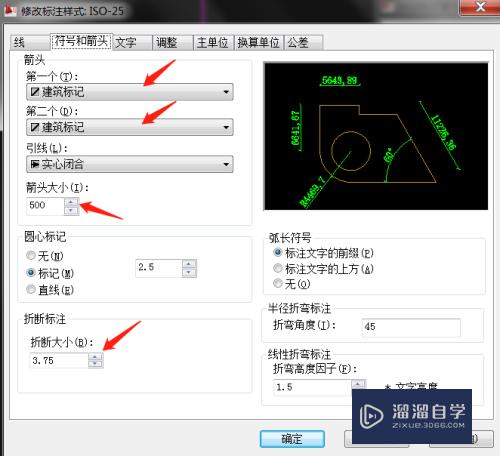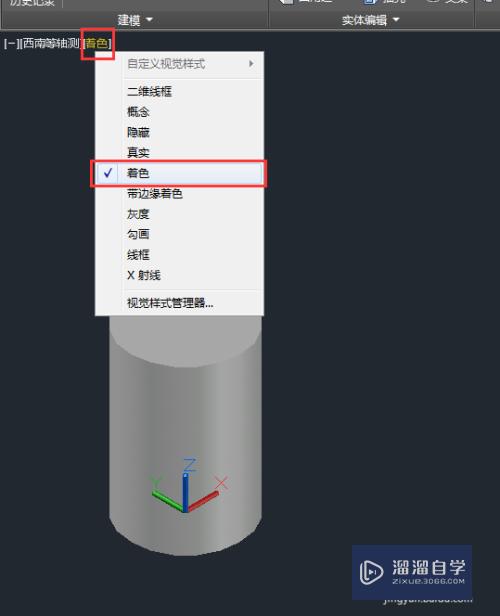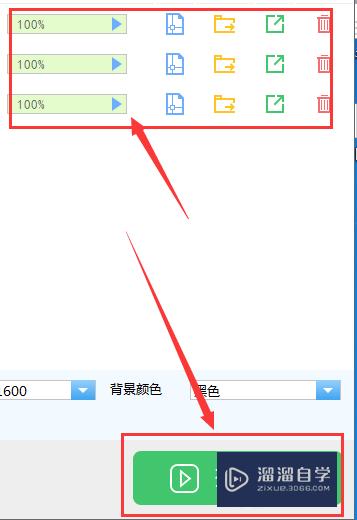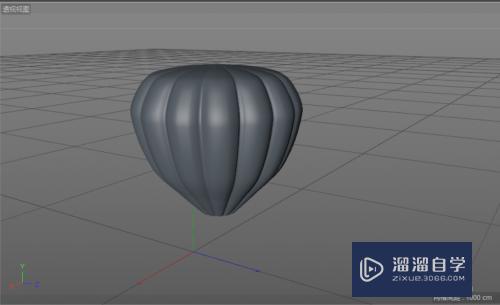PS如何做镂空三维模型(ps如何做镂空三维模型图)优质
PS制作各种常见三维立体图形十分方便。那么对于复杂图形又如何建模呢?今天就和大家分享一个镂空模型的建模过程。希望本文内容能够给大家带来帮助。
工具/软件
硬件型号:惠普(HP)暗影精灵8
系统版本:Windows7
所需软件:PS CS6
方法/步骤
第1步
按ctrl+n新建一个文件。尺寸自定。
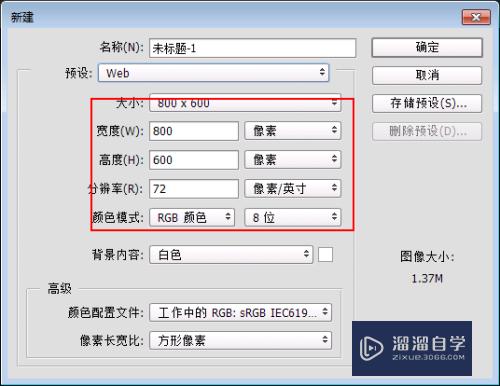
第2步
用多边形工具。选择路径。设置形状为星形。边数为5。
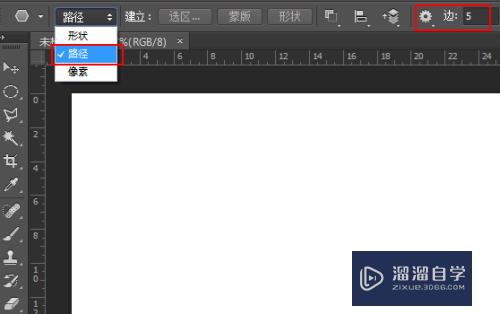
第3步
新建一个空白图层。然后在画布上画两上嵌套的五角星路径。并调整到如图所示的位置。
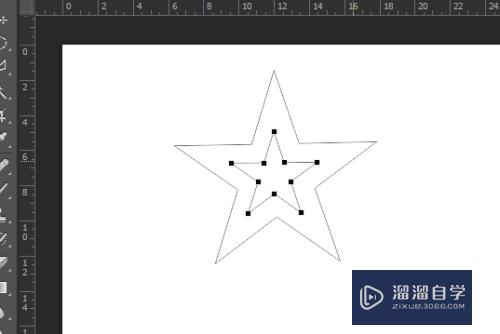
第4步
有路径选择工具选择全部路径。然后在3D菜单里选择“从当所选择路径新建3D模型”命令。
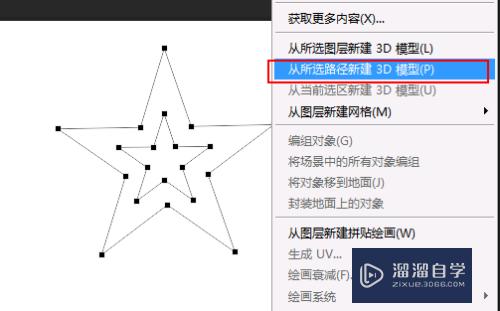
第5步
这样一个镂空的五角星模型就建立好了。然后我们可以根据需要调整他的其它效果。

第6步
给镂空的五角星加上不同材质

以上关于“PS如何做镂空三维模型(ps如何做镂空三维模型图)”的内容小渲今天就介绍到这里。希望这篇文章能够帮助到小伙伴们解决问题。如果觉得教程不详细的话。可以在本站搜索相关的教程学习哦!
更多精选教程文章推荐
以上是由资深渲染大师 小渲 整理编辑的,如果觉得对你有帮助,可以收藏或分享给身边的人
本文标题:PS如何做镂空三维模型(ps如何做镂空三维模型图)
本文地址:http://www.hszkedu.com/65891.html ,转载请注明来源:云渲染教程网
友情提示:本站内容均为网友发布,并不代表本站立场,如果本站的信息无意侵犯了您的版权,请联系我们及时处理,分享目的仅供大家学习与参考,不代表云渲染农场的立场!
本文地址:http://www.hszkedu.com/65891.html ,转载请注明来源:云渲染教程网
友情提示:本站内容均为网友发布,并不代表本站立场,如果本站的信息无意侵犯了您的版权,请联系我们及时处理,分享目的仅供大家学习与参考,不代表云渲染农场的立场!